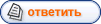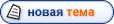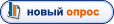Что бы загрузить картинку или фото на сайт можно воспользоваться одним из этих сервисов:
http://www.radikal.ru/
http://www.piccy.kiev.ua/ru/
http://io.ua/
http://keep4.ru/ Как вставить изображение в сообщение?
Существует 2 способа поделиться с пользователями своми фотографиями или картинками на нашем форуме:
1 способ. Если картинка или фото уже загружены где-нибудь в Интернете.
Вам необходимо узнать URL этого изображения (адрес в сети). Для этого необходимо:
кликнуть на картинке правой кнопкой мыши.
в появившейся менюшке выбираем в зависимости от браузера либо "Копировать адрес рисунка", либо "Свойства рисунка" -> "Адрес" (строку с адресом нужно скопировать)
В формe быстрого ответа необходимо нажать на кнопку {img}
вставить скопированный адрес
нажать ОК
Если необходимо, скопировать полученную запись в поле подписи.
2 способ. Если картинка находится у Вас на компьютере.
Напрямую загружать картинки с собственного компьютера на сервер форума нельзя. Но выход есть! Существуют специальные сервисы, которые позволяют закачивать ваши фотографии на свой сервер и производить с ними некоторые действия (уменьшать размер, накладывать текст и т.д.). Таким образом, у Вашей картинки появляется свой URL (адрес в сети), который Вы можете вставить в свою подпись или сообщение на форуме, как было описано выше.
Итак, как получить URL изображения в этом случае:
Рассмотрим на примере сервиса http://www.radikal.ru
Зайдя по указанному адресу, мы увидим кнопку Обзор, нажимаем на неё, указываем графический файл для размещения на сервере и дальше начинаем выставлять необходимые нам опции.
1) Размер изображения
По умолчанию сервер предлагает уменьшить ваше изображение (предлагаемая ширина – 640 пикселей), если нужно сохранить оригинальный размер картинки, нужно снять галочку в этом пункте настройки.
2) Пункт "Качество jpeg" отвечает за уровень сжатия изображения, хранящегося на сервере. Рекомендуется не менять значение, стоящее по умолчанию.
3) Если Вы хотите сделать текст на фотографии, заполните соответствующее поле и поставьте галочку.
4) Если Вы хотите разместить на форуме превью изображения (уменьшенный вариант фото), не снимайте галочку, выставленную по умолчанию. Размер превью с 180 пикселей можно изменить на выбранный Вами размер, но не более 640 пикселей.
5) Вы так же можете сделать свою надпись на превью фотографии (по умолчанию пишется "Увеличить"). Если не хотите добавлять надпись к превью, просто снимите эту галочку.
6) После выбора всех опций необходимо нажать на кнопку "Загрузить" и дождаться окончания загрузки Вашего изображения на сервер.
7) В открывшемся окне сервер сгенерирует несколько кодов для вставки изображения на сайты или форумы. Если исходное изображение не превышает в размере 500 пикселей и его вес не более 30 килобайт, выбирайте код №2 (картинка в тексте).
Оптимальнее всего создавать превью небольшого размера 180-250 пикселей и пользоваться кодом №3 (превью - увеличение по клику).
8) Скопируйте нужный код правой кнопкой мыши и вставьте в поле сообщения или подписи.